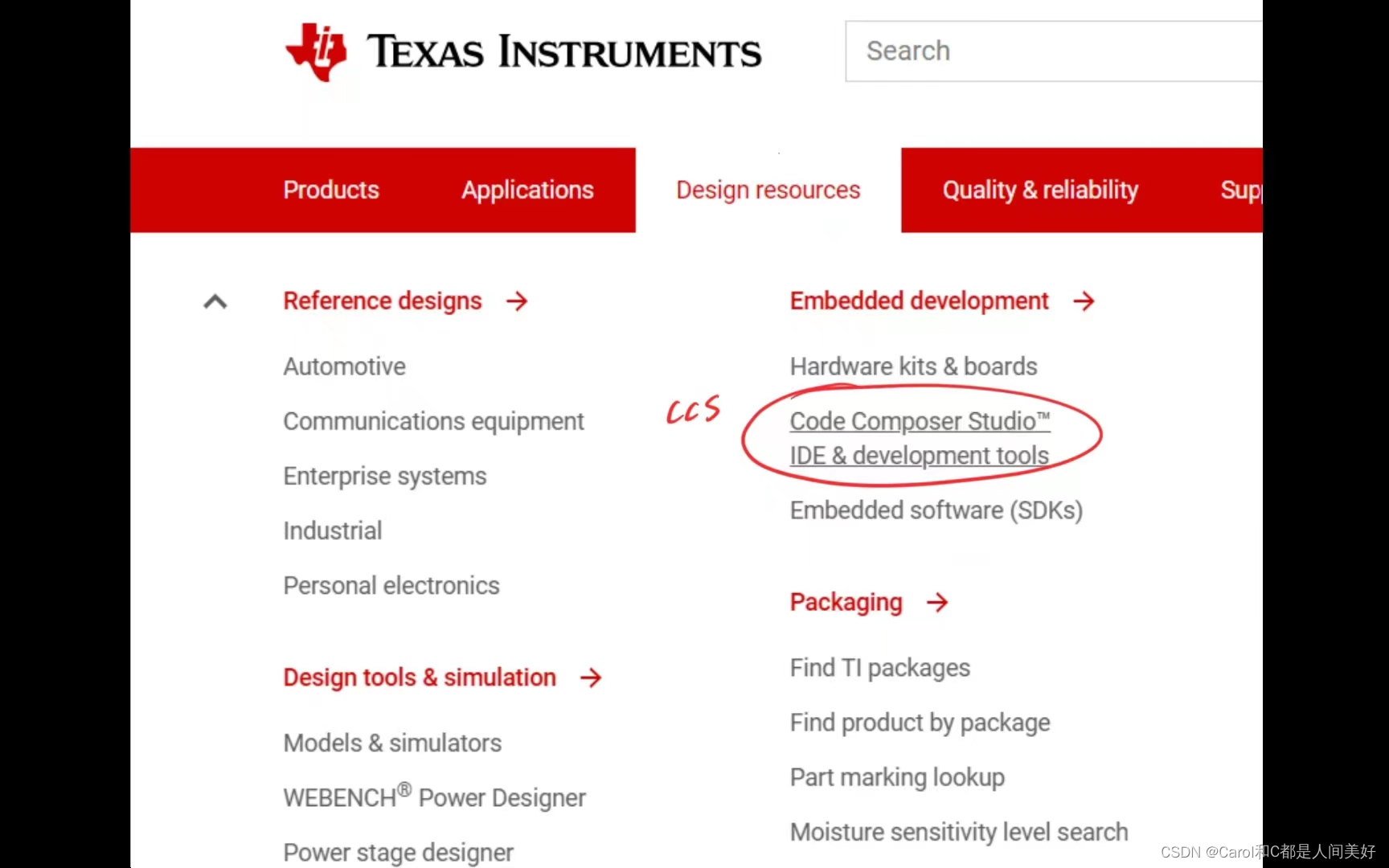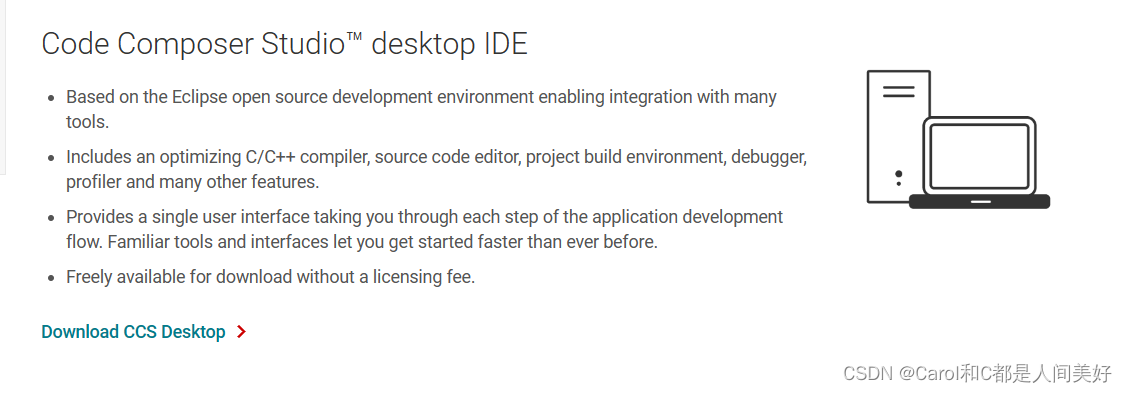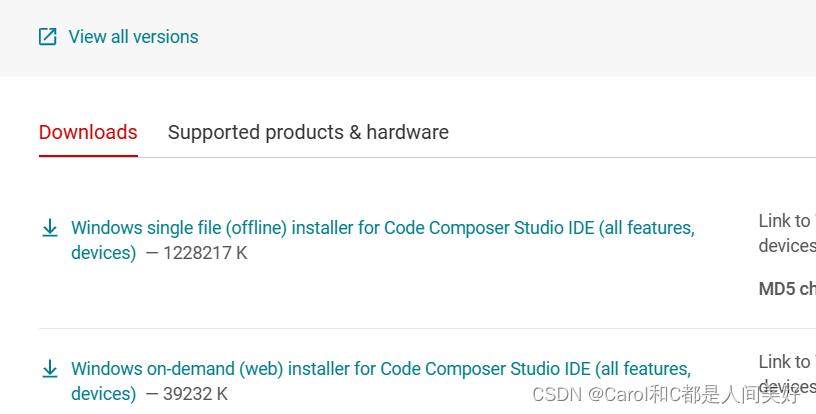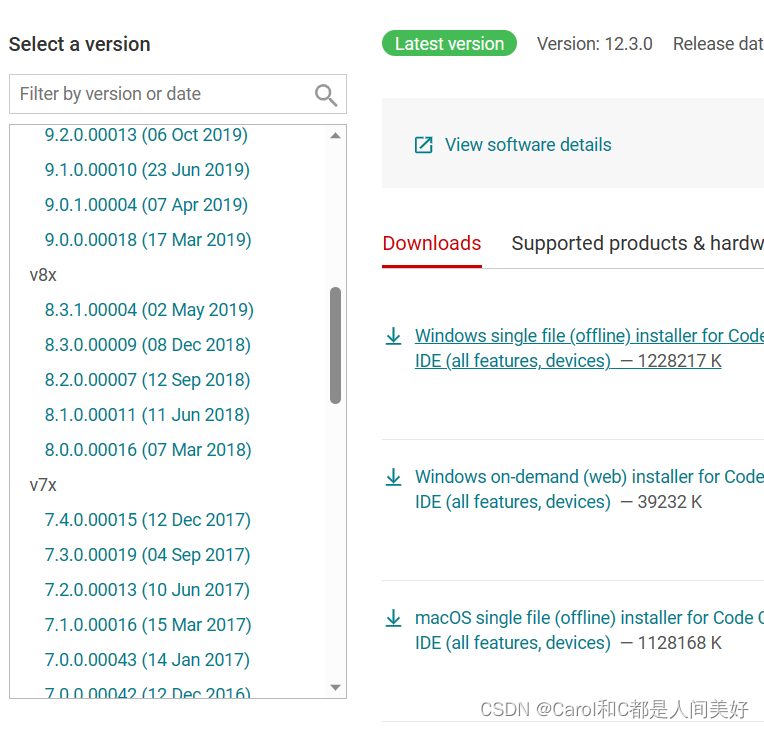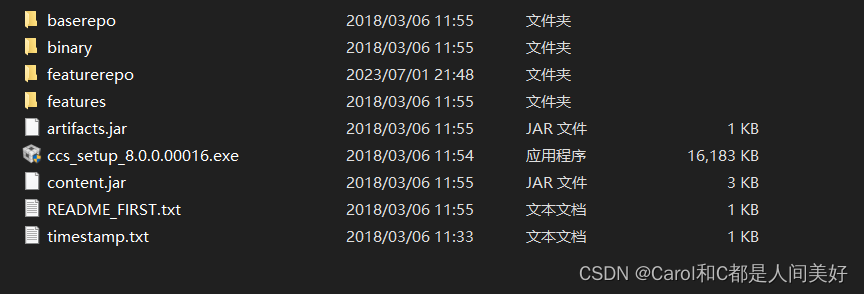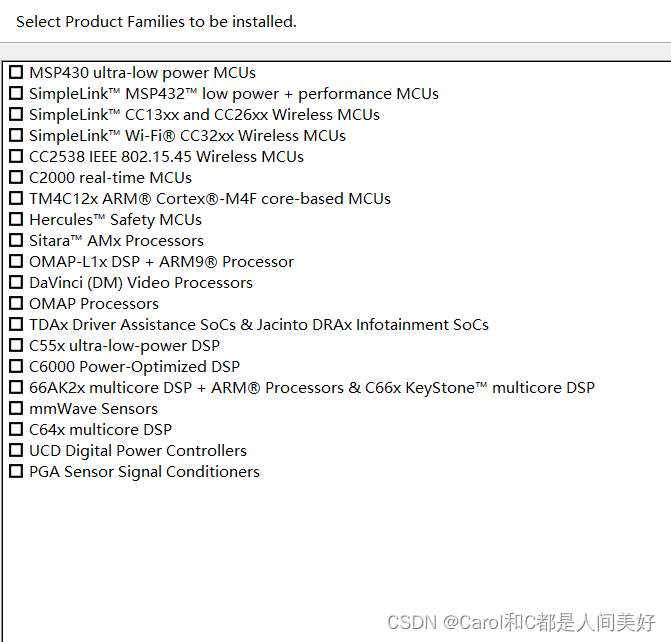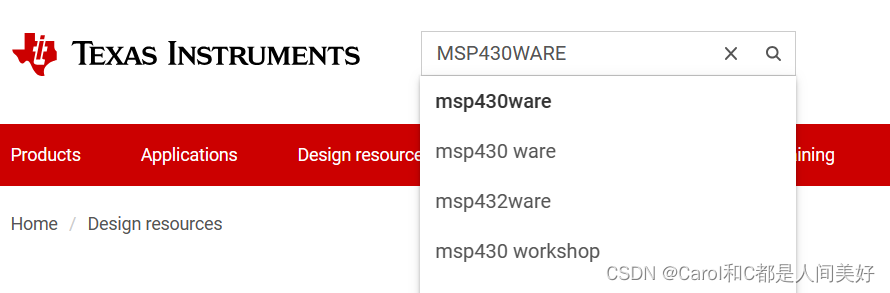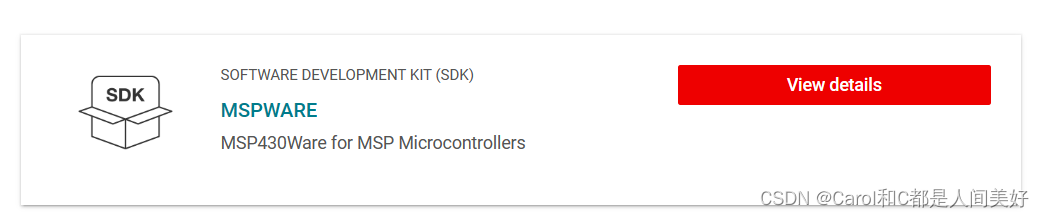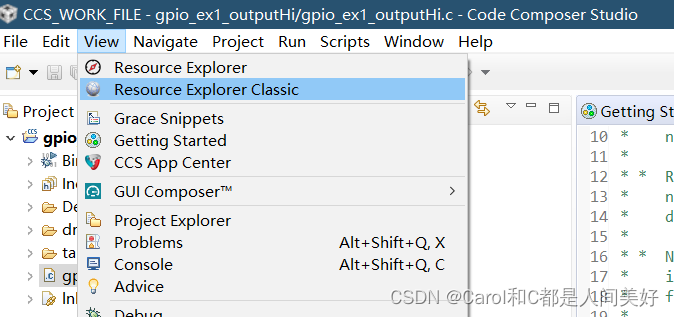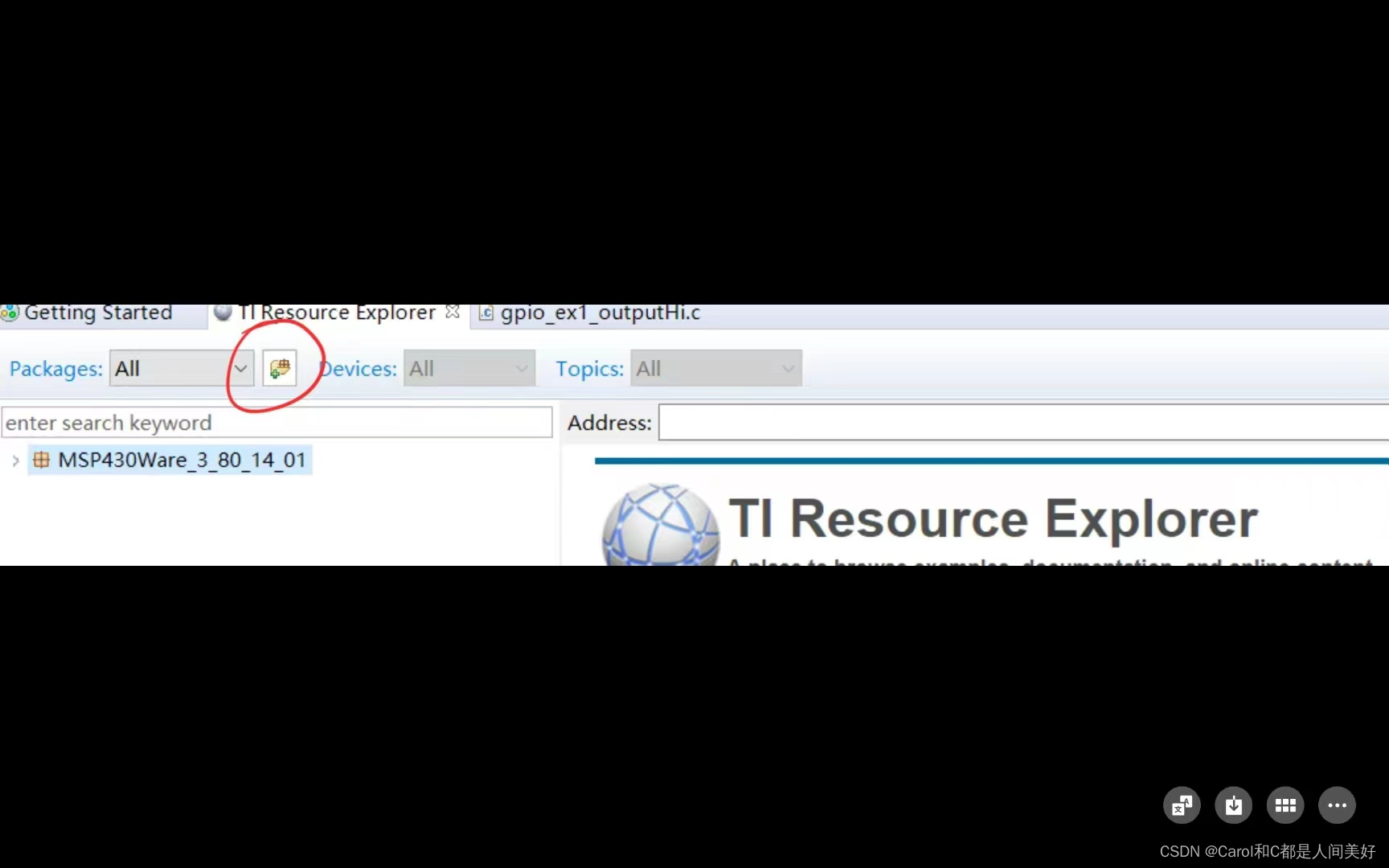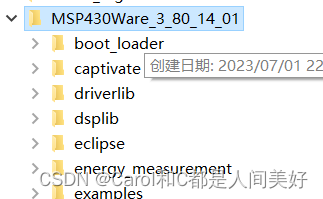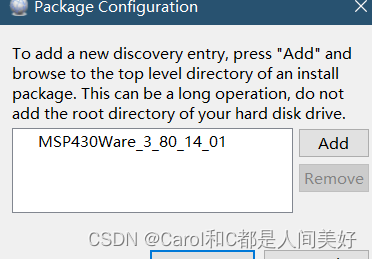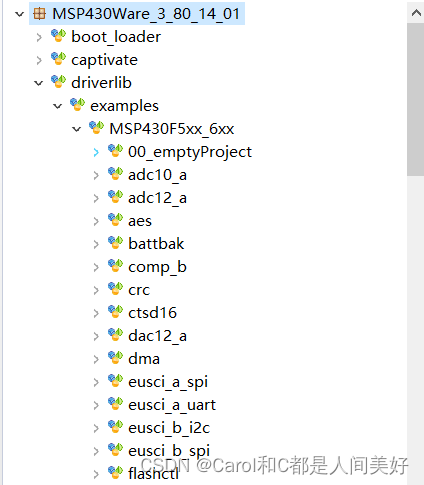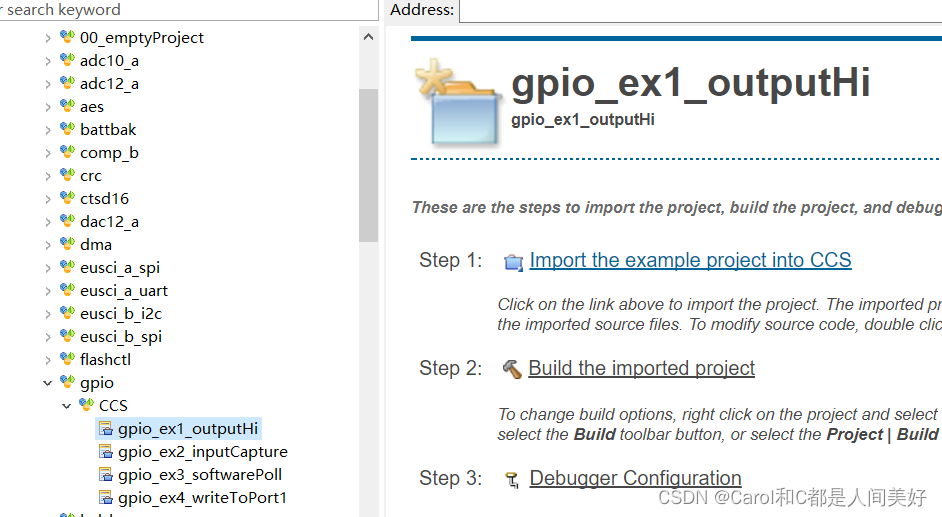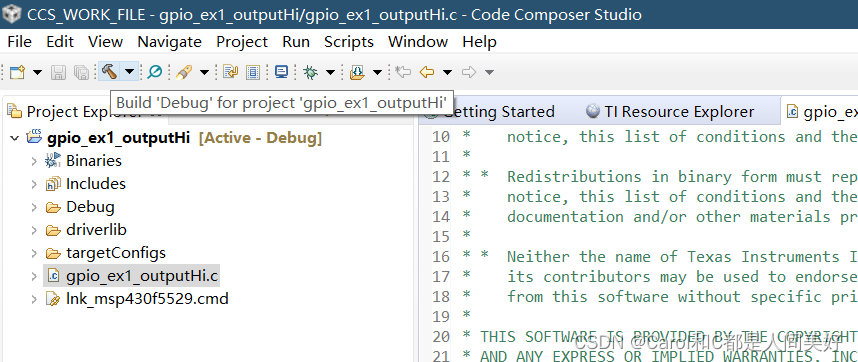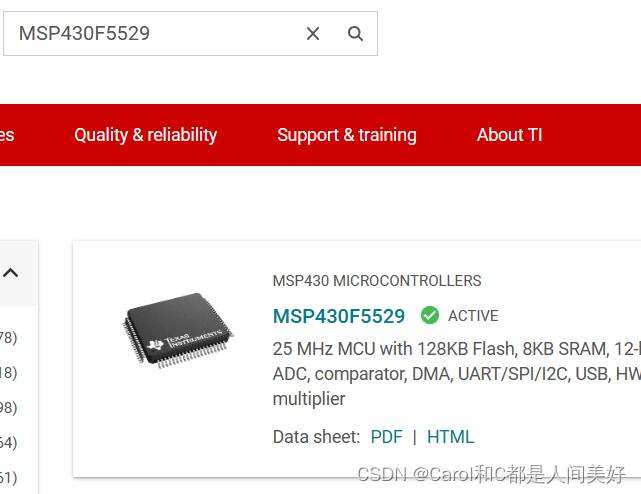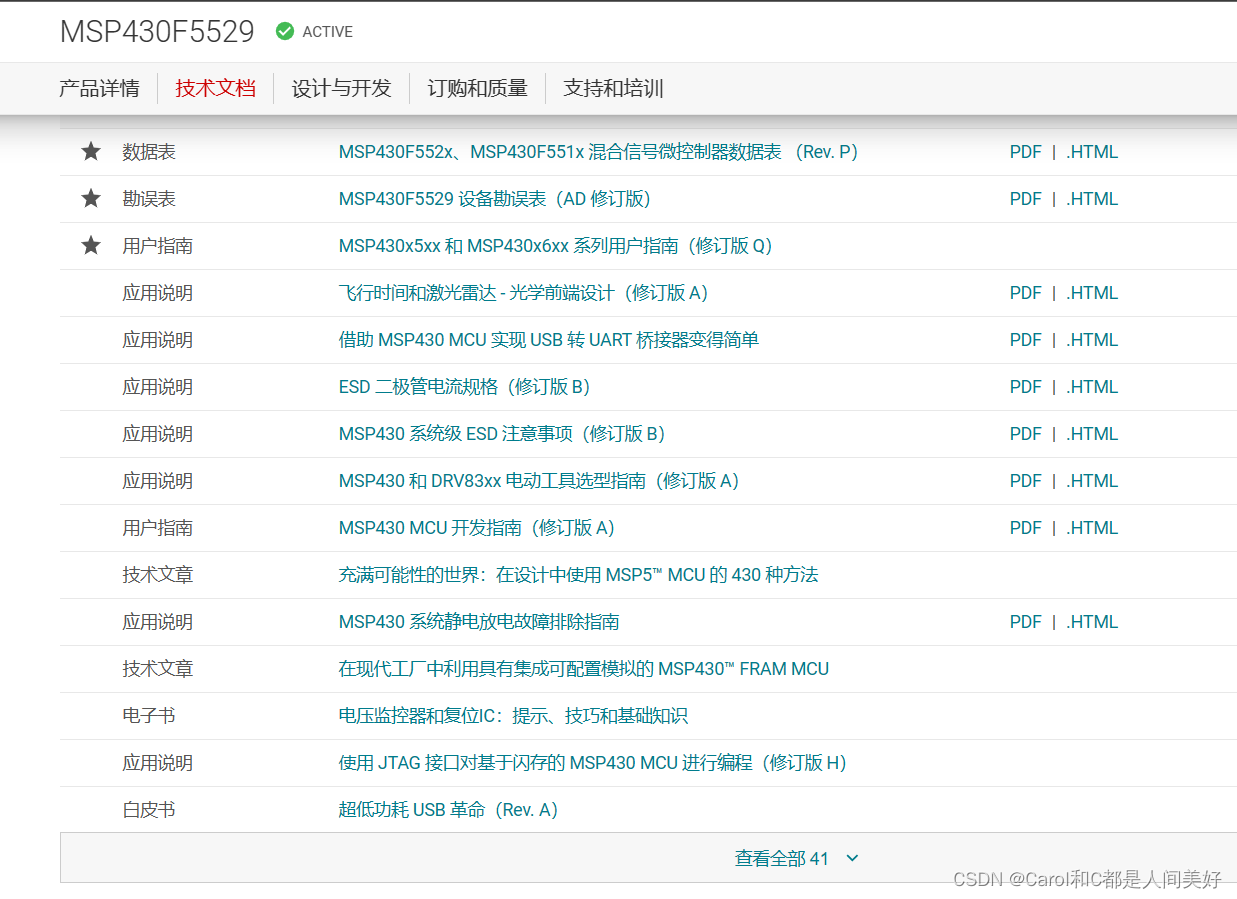| 电赛日记:从零开始搭建MSP430开发环境(CCS+MSPWARE) | 您所在的位置:网站首页 › 荣耀官方固件包下载安装 › 电赛日记:从零开始搭建MSP430开发环境(CCS+MSPWARE) |
电赛日记:从零开始搭建MSP430开发环境(CCS+MSPWARE)
|
本文章将介绍如何从TI官网获取MSP430的相关资料,以及从零开始搭建IDE并编译第一个例程。 一、准备确保注册好MY_TI账户 否则官网资源都无法下载 二、安装IDE(本文是CCS 也可以用IAR)首先进入TI官网Analog | Embedded processing | Semiconductor company | TI.com 选择这个
dowload ccs desktop(注意是desktop桌面版本 不是ccs cloud)
点开下面的 download options
view all versions 选择想要的版本(作者认为v8就够用了 以后版本也行 演示的是v8.0.0.00016
左边选版本 右边下载自己电脑的操作系统 windows macos或者linux
安装好后 解压是这样的
点那个.exe安装 然后跟着走就行 安装路径可以是D盘 确保不能有中文 中间这个界面选择自己需要的核心就行
MSP430WARE包含MSP430系列的一些库函数和例程,是开发必不可少的底层代码,我们需要利用这些已有的框架,结合数据手册进行开发。 搜索框搜索 MSP430WARE
点开这个
老样子 打开download options查看下载选项 点开all version查看更多版本 本文使用的是当时的最新板本v3.80.14.01
下载完打开 跟着安装就行 一样路径不要中文 可以D盘
安装好了之后就可以导入CCS了 CCS打开 会要你设置工作目录 也就是工程文件安装的位置 打开上面view里面第二个resource explorer 这是离线的资料库管理器 上面那个是在线的 编者没研究过怎么用 就不多说了
点这个 导入msp430ware 一定选择最上面的目录 把所有资源都包括进来
这样就导入成功了。 四、导入例程并编译打开上面导入的资源库 可以在这个路径下找到例程(以MSP430F5XX系列为例,如MSP4305529LP)
选中其中一个 右边step1有个 import 导入到工程目录(之前安装的时候设置过)
导入成功 选中c文件 点上面工具栏的小锤子编译
编译成功
后续会继续更新debug和flash的内容 敬请期待 : ) 五、下载其他MSP的官方资料(数据手册 开发指南)高版本的CCS似乎可以直接从资源库管理器里面找到数据手册等资料,这边没下就不展开讲,读者可以自己去试试。 本文直接在官网下载,搜索所需的TI板卡型号
点开找到技术文档(英文界面technical documentation ) 数据表 用户指南 应用说明都是可以下载的
联系淘宝卖家客服,b站找大佬,等等。 觉得有用的话点个赞吧~ : ) |
【本文地址】